ゴーゴーシンゴおすすめの厳選お得情報
楽天セール情報

損しない情報だけ

楽天セール情報

デスクの民、入門中のシンゴです(@go5shingo)
僕のようなガジェットブロガーだと配線が渋滞しがち。
接続端子が多すぎて並みのドッキングステーションでは端子が足りない問題に直面します。

そんあ端子足りない問題を解決するのがBenQから発売された13-in-1 ドッキングステーション「beCreatus DP1310」です。
beCreatus DP1310は最大13ポートを搭載する高級ドッキングステーションで、最大の特徴がボタンを押すと入力切り替えができるのが特徴です。
ワンタップで外部モニターの入力ソースを切り替えできるので、PCやゲームなどを瞬時に投影が可能な遊びも仕事も完璧にこなす製品です。
さらに画面出力が1つしかできないMacBook Airなどを最大3画面拡張できるなどの機能性も抜群。
今回はBenQ beCreatus DP1310 レビューです。


ゲーミングメーカーが本気で作った傑作ドッキングステーションですよ
メーカーより提供を受けておりますが自由レビューです
最初にbeCreatus DP1310のスペックを紹介します。
スペック概要はこちらの公式動を見れば分かりやすいです。
コンセプトが仕事も遊びもこれ1台で完結を謳う、珍しいドッキングステーションと言えます。
名前の通りに13個の選りすぐりのポートを搭載し、100W充電や最大5つのデバイスを充電可能、4K60Hhzのモニターを3台接続できるなど性能も高性能です。
最大の特徴がデザインのアクセントにもなっている、モスグリーンのボタンでワンタッチでHDMIとディスプレイポートに接続した機器へスイッチ可能。
瞬時にPCやゲーム機への入力変更ができるなど、面白みがある製品となってます。
最後にスペックは以下の通りとなっております。
| メーカー | BenQ |
| 型番 | DP1310 |
| 電源 | 定格入力 AC100V-240V (50/60Hz) 消費電力 180W (20V/9A) |
| 映像入力端子 | USB Type-C ポート ( 最大 10Gbps, PD 100W 急速充電 ) HDMI ポート (HDMI 2.1 それ以前のバージョンをサポート ) | 8K 60Hz 対応 |
| 映像出力端子 | HDMI 2.1(OUT 1)| 入力:HDMI2.1→8K 60Hz / 4K 120Hz 対応、入力:USB-C→4K 60Hz 対応 HDMI 2.0(OUT 2)| 入力:USB-C→4K 60Hz 対応 DisplayPort 1.2(OUT 3)| 入力:USB-C→4K 60Hz 対応 |
| オーディオ | ステレオミニ 4 極ジャック (3.5mm, OMTP & CTIA 対応 ) |
| インターネット | LAN ポート RJ-45 (10/100/1000Mbps) | 背面 |
| USBポート(背面) | USB Type-A ポート (USB 3.2 Gen2) 最大 10Gbps, 7.5W 給電 x 1ポート USB Type-A ポート (USB 2.0) 最大 480Mbps x 2ポート |
| USBポート(前面) | USB Type-C ポート (USB 3.2 Gen2) 最大 10Gbps, PD36W 急速充電 x 1ポート USB Type-A ポート (USB 3.2 Gen2) 最大 10Gbps, 7.5W 給電 x 2ポート |
| 対応OS | Windows: 10 以上 , macOS: 11.5 以上 , Linux(Ubuntu)14.04 以上 , Android: 5.0 以上 , ChromeOS: R55 Build 以上 |
| 動作温度 | 0° C ~ 40° C (32° F ~ 104° F) |
| 同梱品 | DP1310 本体 x 1 USB Type-C ケーブル x 1(1m) HDMI 2.1 ケーブル x 1 (1.8m) 180W AC アダプター x 1 |
| 本体サイズ | 約 156 x 103 x 40 (mm) |
| 本体重量 | 約 550g |

今までビジネス向きの印象のドッキングステーションも変化した印象です
ここからはbeCreatus DP1310の外観を紹介します。
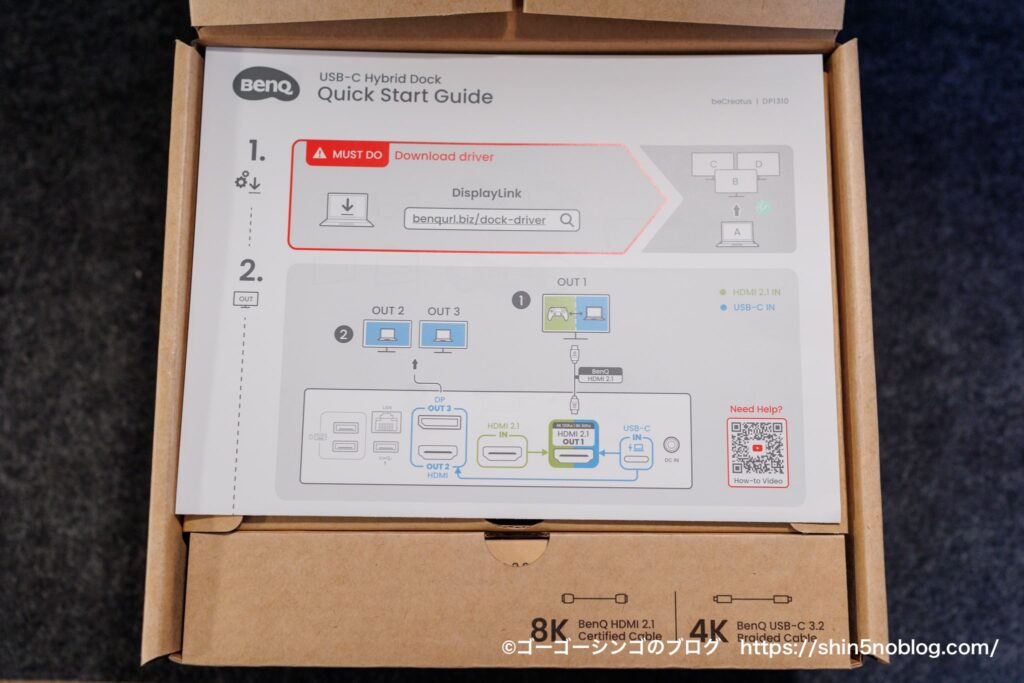
まずは、開封するとこんな感じ。

付属品は以下の通りでした。


嬉しいのがケーブル類が付属している点です。
特にHDMI2.1ケーブルは嬉しいポイントで8K出力にも対応し、これだけで3,000円くらいはしそうな高級ケーブルです。

本体は金属筐体で出来ていて、よく冷える素材になってます。
直線上の放熱フィンが特徴で高負荷時でもしっかりと冷却してくれそうです。

前面にはボタンがあるのが見た目の特徴でもあります。
ボタンを長押しで電源のオンオフ、タップするとデバイスを切り替えることができます。
MacやWindows、PS5や任天堂スイッチなどさまざまな機器をスイッチで2台のデバイスを切り替えできる珍しい機構です。

前面ポートは以下の通りです。
前面にはデータ通信ポートを合計3つ搭載。
特に便利なのが給電にも対応しているので、充電ステーションとしても活用できます。

モスグリーンのボタンは機能性もさることながら、ブラックの色味のデザインのアクセントを追加する良いスパイスです。

右側面はbeCreatusのロゴがスタイリッシュにプリントされております。

左側面には各種認証規格を記載。

裏面のポートはめちゃくちゃ充実しております。
合計13ポートを搭載し主に映像出力ができるメインポートとなります。
なかでもやばいのが100W充電に対応したUSB-Cポートと8K出力にも対応したHDMI2.1ポートです。
地味にUSB-Aポートもデータ転送と充電に対応しているので使いやすいと思います。

ポート類の場所と説明が分かりづらいと思うので、公式ページからの画像も添付しておきます。
雷マークが付いているのが充電が可能なポートでドッキングステーションでありながら充電器と呼べる仕上がりになってます。


大きさは僕の実測だと1620mm×1041mmでした。
これめちゃくちゃ小さくて普通にスマホサイズだと思ってもらって大丈夫です。

重さは548gでした。
金属と電子機器の塊と考えても非常に軽いので持ち運びたい方もギリギリ行けそうです。

ただ残念なのがACアダプターで巨大でしかも重いです。

電源コードも必要なので、こんな感じでバカでかいので設置面積には注意は必要。
まあ180Wの電力を供給するのでゲーミングノートパソコン並みのスペックが必要になるので納得ではあります。


大きさの実測は1522mm×755mmでした。


重さはACアダプター本体が418g、コンセントも含めると521gにもなります。
机に宙づりするのは危険なので、電源コンセントが収納できるケーブルトレーなどがあると安心して運用できます。
ここではbeCreatus DP1310を使って感じた感想やメリットを紹介します。

僕のように接続機器が多い方にはドッキングステーション用途としては最適な製品でした。
有線接続している機器はざっとこんな感じです。
写真には全て写っておりませんが、合計で7つの機器を接続しております。

さらに今後はPS5を追加で接続予定。
ここまでガジェットを持っている人も少ないかと思いますが、僕のようなヘビーガジェッターにおいても満足できる充実のポート類でした。

ドッキングステーションには珍しいワンタッチボタンを搭載しております。

こちらは緑と青のLEDランプが点灯し、それぞれの接続先に瞬時に切り替えられます。
| 対応ポート | |
| 緑 | HDMI2.1 |
| 青 | Type-C |

切り替え対象になるのが、USB-C(青)とHDMI2.1(緑)が対象になります。
ベターな使い方としては僕はUSB-CにはMacBookPro14をケーブル1本で接続、HDMI2.1にはPS5などの次世代ゲーム機を接続するのがおすすめです。
DisplayPort 1.2 は切り替え対象ではありません
注意点としてDisplayPort 1.2 は切り替えできないです。
もしも差し間違えておかしいなと感じたら、接続端子を確認するのをおすすめいたします。

ドッキングステーションでやりたいことって4K60Hデュアルディスプレイだと思います。
本機はもちろん2台の4Kディスプレイなど余裕で設置可能で、最大で3台のディスプレイを接続可能です。
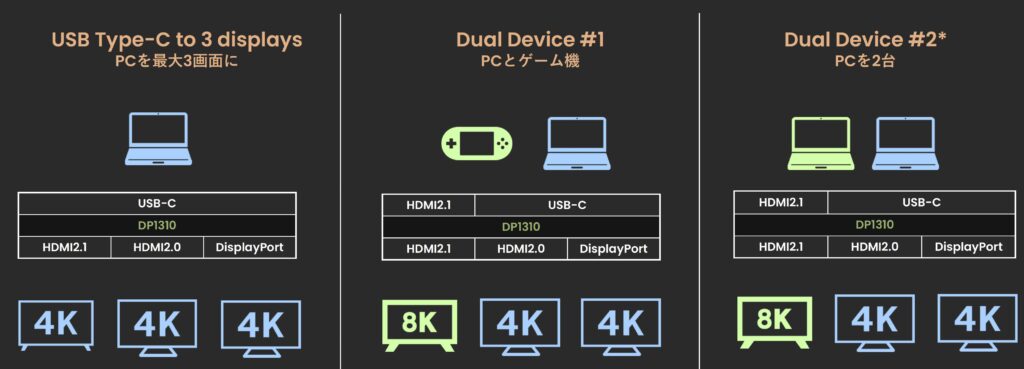
例えば4K3台のトリプルディスプレイはもちろん、HDMI2.1ポートを使えば8K+4Kディスプレイ2枚の構成も可能です。
僕のようにデュアルディスプレイ環境で落ち着いてる人でも、3枚目のディスプレイを追加できる余裕があるのが夢とロマンが広がるので嬉しい点でした。

便利なのが充電ステーションとして活躍する点です。
特に前面のUSB-C端子は36W充電に対応しており、大抵のスマホやタブレット、さらにMacBook Airまでもがフルスピードで充電できます。
例えば僕はこんな感じでスマホ充電の充電器としても使っております。

もちろん10Gbpsの超高速データ通信にも対応しているので、SSDなどのデータ保存機器を繋げるのも便利でした。
前面に端子があるので抜き差しがしやすく、使わない時はすぐに仕舞うことができるのでデータ転送ポート兼充電器として大活躍しております。

縦置きできるドッキングステーションってそれだけで珍しいので付加価値があると思います。
縦置きでも安定感は抜群で地震でも来ない限りは支えもいらずに設置できます。
デスクのスペースによっては縦置きした方がよいパターンもあるので、設置に悩むことも無く柔軟に運用できるのもメリットだと感じました。

筐体が小さいのもめちゃくちゃ良い点です。
僕のようにモニターアームを使わなくても背が低いので大抵のディスプレイ下に設置が可能。
デッドスペースになりやすい部分も有効活用ができます。

横置きした大きさも、スマホよりも1周り大きい程度です。
いくらデスクが狭い人でもこれくらいは誰でも置ける大きさかと思います。
コンパクトデスクの方やミニマム環境を好む人にもおすすめできる製品だと感じました。
ここでは逆にbeCreatus DP1310を使って感じた注意点やデメリットを紹介しときます。
以外と言うか残念なのがThunderbolt対応では無い点です。
Thunderbolt3もThunderbolt4もどちらも対応しておりません。
USB-CとThunderboltは端子の形は同じですがスペックは以下のように違います。
ただ転送速度に違いはありますが、体感できるのはごくわずかです。
さらにThunderboltケーブルも必要になるなど、実用性とコストを考えると今ひとつとも言えます。
ですのでそこまで不満に思う点ではありません。

最大の弱点がSDスロットがありません。
僕のようなカメラマンやYouTuberなどは必須だと思います。
幸い僕のMacBookProにはSDカードスロットが内蔵されておりますが、もしもSDカードを使う場合には他のハブで補強するなど運用を工夫する必要があります。
ここではbeCreatus DP1310とThunderbolt 3 Dock Proを比較します。
最初に結論ですが、ディスプレイ出力と充電性能はBenQ beCreatus DP1310が上、SDカードスロットを使いたいならベルキンThunderbolt 3 Dock Proがおすすめです。

見た目は平らなタイプ(ベルキン)と箱形のタイプで結構違います。

前面ポートの大きな違いはSDカードの有無で、ベルキンはSDカードスロット(UHS-Ⅱ)を搭載しております。

大きさは厚みが違うのでなんとも言えませんが、ベルキンの方が設置スペースは大きいです。
デスクが狭い方にはBenQの方がおすすめです。

置き方の違いも特徴的で、BenQは縦置きが可能、ベルキンは縦置きなどはできません。

ポートの違いはあれば裏面ポート構成も似ております。
基本的にはBenQが高性能で特にDisplayPort 1.2 とHDMIを搭載しているので、ディスプレイ出力性能は圧倒的に上です。
最後に価格面も結構違います。
価格とSDカードスロットを重視するならベルキンもおすすめと言えます。
ただ僕は今後はBenQをメインのドッキングステーションとして使います。

beCreatus DP1310購入がおすすめな人はディスプレイ出力を最大3画面したい方と高性能で優秀なポートのドッキングステーションが欲しい方です。
特にワンタッチボタンで出力切り替えできる機能が素晴らしく、PCとゲーム機などの入力をワンタッチで切り替えできます。
またM1MacBook Airなどの画面出力が1画面しかできないPCの方にもおすすめです。
BenQ独自のDisplayLink ドライバーを使えば、最大3画面の画面出力が可能になります。
M1MacBook Airなどで画面出力が困っている方には購入すべきマストアイテムです。
以上がbeCreatus DP1310のレビューでした。
もうね、これデザインも性能も最高で気に入りました。
SDカードスロットが無いのが弱点ですが、僕のようにMacBookProに内蔵されている方もいるだろうし、回避方法はいくらでもあります。
何よりもワンタッチボタンや豊富な端子類など、ドッキングステーション沼の終着点のような商品です。
価格は少し高価ですが買って絶対に後悔しない商品だと感じました。

デザインと性能が最高の商品ですよ
僕のお友達ブロガーさんの記事も分かりやすいので載せておきますね。



楽天セール情報


この記事が気に入ったら
いいね または フォローしてね!
ガジェットブロガーのゴーゴーシンゴです。
Yahoo!ニュースエキスパートのモノ・ガジェット分野のクリエイターでもあります。
企業からのレビュー依頼は250件以上実績あり。
レビュー依頼受付中です!







